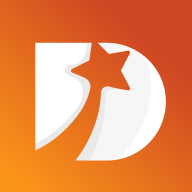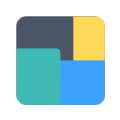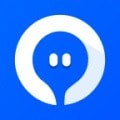如何使用360压缩
2025-09-25 11:28:03来源:hsysdianji编辑:佚名
在日常工作和生活中,我们常常需要处理大量文件,而文件压缩能有效节省存储空间并方便传输。360压缩就是一款非常实用的工具,下面为大家带来详细的使用教程。
下载与安装
首先,在浏览器中搜索“360压缩”,进入官方网站,找到适合你电脑系统的版本进行下载。下载完成后,双击安装包,按照提示逐步完成安装。
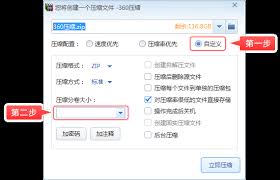
压缩文件
1. 选择文件或文件夹:打开360压缩界面,在主界面中点击“添加文件”或“添加文件夹”按钮,选择你想要压缩的文件或文件夹。
2. 设置压缩参数:添加完文件后,点击界面下方的“立即压缩”按钮旁边的下拉箭头,可以设置压缩格式(如zip、rar等)、压缩等级(一般、高、最高)等参数。压缩等级越高,压缩后的文件体积越小,但压缩时间可能会变长。
3. 选择保存路径:设置好参数后,点击“立即压缩”,选择压缩文件的保存路径,然后点击“确定”即可开始压缩。
解压文件
1. 找到压缩文件:在电脑中找到需要解压的压缩文件。
2. 解压操作:右键点击压缩文件,在弹出的菜单中选择“解压到当前文件夹”或“解压到指定文件夹”。如果选择“解压到当前文件夹”,压缩文件中的内容会直接解压到当前文件夹;如果选择“解压到指定文件夹”,则需要选择解压后的文件保存位置。
其他功能
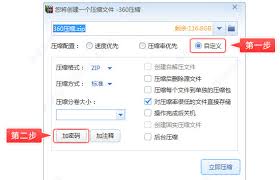
1. 加密压缩:在压缩文件时,点击“高级”选项卡,可以设置密码对压缩文件进行加密,保护文件内容安全。
2. 分卷压缩:对于大文件,可以选择分卷压缩,将文件分割成多个较小的压缩包,方便存储和传输。
3. 文件管理:360压缩还可以对压缩文件进行重命名、删除等操作,方便管理压缩文件。
通过以上简单的教程,相信大家已经掌握了360压缩的基本使用方法。无论是工作中的文件整理,还是日常的资料备份,360压缩都能帮助你轻松应对,让文件管理变得更加高效便捷。快来试试吧!